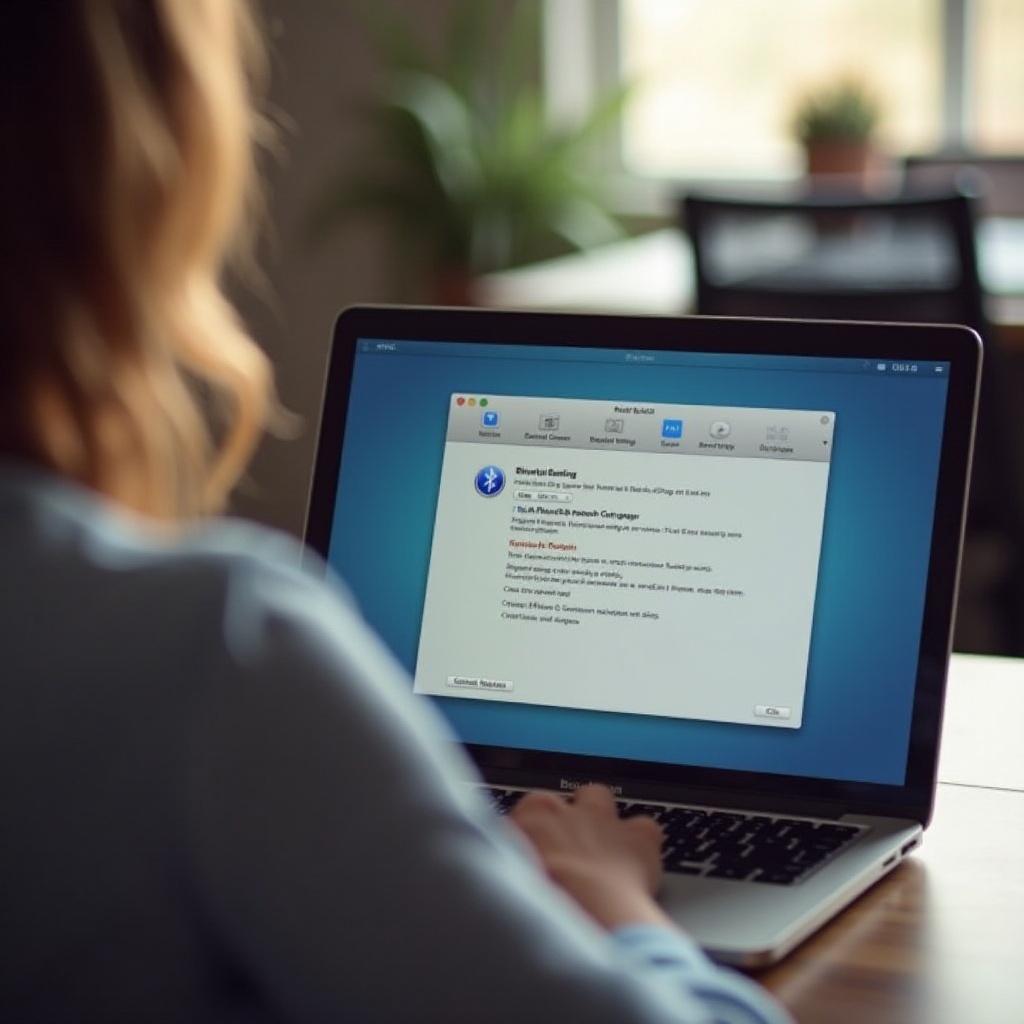Introducere
Chromebook-urile sunt populare datorită simplității și eficienței lor. Cu toate acestea, utilizatorii întâmpină uneori probleme, cum ar fi imposibilitatea de a controla sunetul prin Bluetooth. Această problemă poate fi frustrantă, mai ales când depindeți de dispozitive audio wireless pentru muncă sau divertisment. Acest ghid vă va parcurge înțelegerea problemei, pașii de depanare și soluțiile potențiale.

Înțelegerea sunetului Bluetooth pe Chromebook-uri
Chromebook-urile folosesc tehnologia Bluetooth pentru a se conecta la diverse dispozitive externe, incluzând difuzoare, căști și alte periferice audio. Sunetul prin Bluetooth oferă comoditatea comunicării wireless și este indispensabil pentru un spațiu de lucru ordonat. Acesta permite utilizatorilor să conecteze dispozitivele fără probleme și să se bucure de fluxuri audio de înaltă calitate fără bătăi de cap cu firele. Pentru a asigura o funcționare fără probleme, Bluetooth se bazează pe componente hardware și software din Chromebook. Adaptorul Bluetooth din hardware comunică cu sistemul de operare, care, la rândul său, gestionează conexiunile și setările audio. O întrerupere în oricare dintre acestea poate duce la probleme de control ale sunetului, pe care le vom aborda în acest ghid.
Cauze comune ale problemelor cu sunetul Bluetooth
Există mai multe motive pentru care Chromebook-ul tău poate să nu controleze sunetul prin Bluetooth:
- Probleme de compatibilitate: Unele dispozitive Bluetooth ar putea să nu fie pe deplin compatibile cu Chromebook-urile.
- Interferențe: Obstacole fizice sau alte dispozitive wireless pot cauza probleme de conectivitate.
- Defecțiuni software: Bug-uri din sistemul de operare sau actualizările software pot afecta performanța Bluetooth.
Înțelegerea acestor cauze subiacente vă poate ajuta să identificați și să rezolvați problema eficient.
Pași de bază pentru depanare
Atunci când se confruntă cu probleme privind controlul sunetului prin Bluetooth pe Chromebook, începeți cu pașii de depanare de bază:
- Asigurați-vă că Bluetooth este activat: Verificați setările sistemului pentru a vă asigura că Bluetooth-ul este pornit.
- Reporniți ambele dispozitive: Uneori, repornirea simplă a Chromebook-ului și a dispozitivului Bluetooth poate rezolva problemele de conectivitate.
- Reconectați dispozitivul: Scoateți dispozitivul Bluetooth din lista de dispozitive asociate și apoi asociați-l din nou cu Chromebook-ul.
- Verificați distanța și interferențele: Asigurați-vă că nu există obstacole fizice între Chromebook și dispozitivul audio Bluetooth și încercați să eliminați orice surse potențiale de interferențe wireless.
Dacă acești pași nu rezolvă problema, poate fi nevoie să recurgeți la tehnici mai avansate de depanare.

Tehnici avansate de depanare
Dacă pașii de bază nu rezolvă problema, continuați cu aceste tehnici avansate de depanare.
Resetarea adaptorului Bluetooth
Uneori, adaptorul Bluetooth poate avea nevoie de o resetare pentru a elimina eventualele erori. Urmați acești pași:
- Accesați setările Chrome OS: Faceți clic pe ceasul din colțul din dreapta jos și alegeți pictograma gear.
- Navigați la setările Bluetooth: Mergi la Rețea > Bluetooth.
- Dezactivați și apoi reactivați Bluetooth-ul: Comutați setarea Bluetooth pe oprit și apoi din nou pe pornit, după câteva secunde.
Ajustarea setărilor audio
Setările audio ale Chromebook-ului pot afecta performanța Bluetooth-ului:
- Deschideți setările audio: Faceți clic pe sistemul de tăvi din colțul din dreapta jos și selectați pictograma de volum.
- Asigurați-vă că dispozitivul de ieșire corect este selectat: Alegeți dispozitivul Bluetooth din opțiunile de ieșire audio.
- Ajustați nivelurile de volum: Asigurați-vă că volumul este mărit atât pe dispozitivul dvs., cât și pe accesoriul Bluetooth.
Resetare la setările din fabrică
Dacă problema persistă, luați în considerare o resetare la setările din fabrică, dar rețineți că aceasta va șterge toate datele de pe Chromebook:
- Faceți o copie de siguranță a datelor: Asigurați-vă că fișierele importante sunt salvate extern sau în cloud.
- EFectuați resetarea: Mergi la Setări > Avansat > Powerwash și urmați instrucțiunile de pe ecran.
O resetare la setările din fabrică reîntoarce Chromebook-ul la starea sa originală, potențial rectificând problemele software persistente.

Utilizarea adaptoarelor Bluetooth externe
Dacă adaptorul Bluetooth încorporat nu funcționează bine, luați în considerare utilizarea unui adaptor Bluetooth extern. Aceste dispozitive se conectează la portul USB al Chromebook-ului și pot oferi o mai bună conectivitate și control audio. Înainte de a cumpăra unul, verificați dacă este compatibil cu Chrome OS pentru a asigura integrarea și funcționalitatea fără probleme.
Dispozitive Bluetooth recomandate pentru Chromebook-uri
Deși majoritatea dispozitivelor Bluetooth ar trebui să funcționeze bine cu Chromebook-urile, unele sunt cunoscute pentru compatibilitatea lor superioară:
- Adaptorul de sunet Bluetooth Logitech: Oferă o conexiune stabilă cu o calitate excelentă a sunetului.
- Căști Sony WH-1000XM4: Cunoscute pentru compatibilitatea și fidelitatea audio ridicată.
- Boxa Bluetooth Anker Soundcore: O opțiune de încredere pentru un sunet robust și clar.
Alegerea unor mărci de renume vă poate scuti de multe dureri de cap privind compatibilitatea și oferi o experiență audio mai plăcută.
Contactarea suportului tehnic Chromebook
Dacă ați încercat toate metodele de mai sus și încă vă confruntați cu probleme, este timpul să contactați suportul tehnic Chromebook. Oferiți-le informații detaliate despre problemă și pașii pe care i-ați urmat până acum. Ei vă pot oferi soluții specifice pentru modelul dvs. de dispozitiv sau vă pot ghida prin alte tehnici avansate de depanare.
Concluzie
Depanarea problemelor de control al sunetului prin Bluetooth pe Chromebook-ul dvs. poate părea descurajantă, dar urmând acești pași sistematic ar trebui să ajute la rezolvarea problemei. Începeți cu pașii de bază înainte de a trece la tehnici mai avansate și luați în considerare utilizarea dispozitivelor externe dacă este necesar. Dacă toate celelalte eșuează, suportul tehnic profesional de la experții Chromebook vă poate oferi asistența necesară.
Întrebări frecvente
De ce nu se conectează Chromebook-ul meu la dispozitivul meu Bluetooth?
Asigurați-vă că Bluetooth-ul este activat, dispozitivul nu este conectat cu alt gadget și că ambele sunt în raza de acțiune. Reporniți ambele dispozitive pentru a elimina erorile minore.
Cum resetez Bluetooth-ul pe Chromebook-ul meu?
Mergeți la Setări > Bluetooth și comutați-l pe off. Așteptați câteva secunde, apoi comutați-l pe on pentru a reseta adaptorul Bluetooth.
Există dispozitive Bluetooth specifice care funcționează cel mai bine cu Chromebook-urile?
Dispozitive precum adaptorul audio Bluetooth Logitech și căștile Sony WH-1000XM4 sunt cunoscute pentru compatibilitatea și performanța lor cu Chromebook-urile.